电脑WPS软件中如何解决身份证号变成乱码数字的问题
有的小伙伴在电脑WPS软件的Excel表格中,输入18位的身份证号,但是发现身份证号码变成了E+17并且后面三位变成000的格式,想要解决这一问题,但是却不知道如何解决,那么小编就来为大家介绍一下吧。
具体如下:
1. 第一步,双击或者右击打开WPS表格,接着点击单元格,输入一个18位的身份证号码,我们可以看到正常显示出了身份证号码。
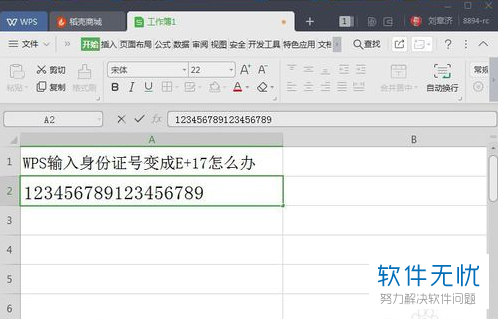
2. 第二步,按回车键确认输入后,我们可以发现身份证号码变成E+17并且后面三位变成000的格式了。
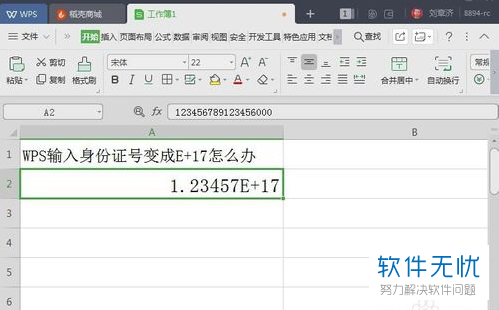
3. 第三步,右击该单元格,接着点击弹出窗口中的设置单元格格式选项。
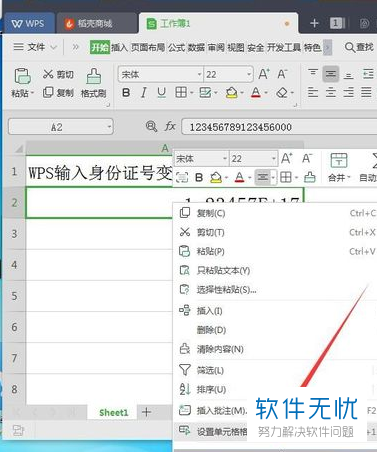
4. 第四步,来到设置单元格格式窗口后,我们可以看到常规页面。
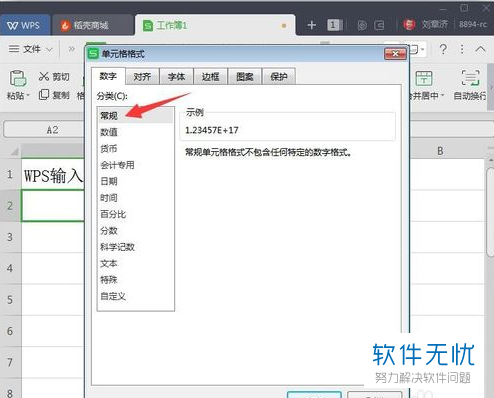
5. 第五步,点击窗口左边的文本选项,接着点击右下角的确定选项。
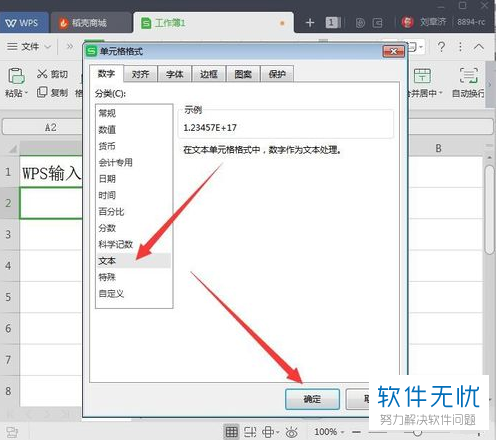
6. 第六步,再次来到表格页面后,双击该单元格,进入编辑状态,接着点击其他单元格,退出该单元格的编辑或者选中状态,我们就可以看到正常的18位身份证号码了,也就说明成功解决了身份证号变成乱码数字的问题。
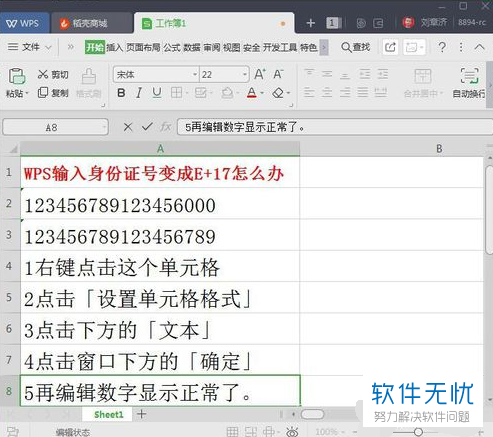
以上就是电脑WPS软件中如何解决身份证号变成乱码数字的问题的方法。
分享:
相关推荐
- 【其他】 WPS文字PDF为什么导出来会乱 04-26
- 【其他】 WPSppt怎么套模板 04-26
- 【其他】 WPS文字insert 04-26
- 【其他】 WPS文字生成图表 04-26
- 【其他】 WPS文字怎么旋转180度 04-26
- 【其他】 WPS文字圆形排列 04-26
- 【其他】 WPS文字颜色快捷键 04-26
- 【其他】 WPS文字阴影效果 04-26
- 【其他】 WPS文字右上角标注【1】 04-26
- 【其他】 WPS文字太长怎么弄两行 04-26
本周热门
-
iphone序列号查询官方入口在哪里 2024/04/11
-
输入手机号一键查询快递入口网址大全 2024/04/11
-
oppo云服务平台登录入口 2020/05/18
-
outlook邮箱怎么改密码 2024/01/02
-
mbti官网免费版2024入口 2024/04/11
-
光信号灯不亮是怎么回事 2024/04/15
-
苹果官网序列号查询入口 2023/03/04
-
fishbowl鱼缸测试网址 2024/04/15
本月热门
-
iphone序列号查询官方入口在哪里 2024/04/11
-
输入手机号一键查询快递入口网址大全 2024/04/11
-
oppo云服务平台登录入口 2020/05/18
-
outlook邮箱怎么改密码 2024/01/02
-
mbti官网免费版2024入口 2024/04/11
-
苹果官网序列号查询入口 2023/03/04
-
fishbowl鱼缸测试网址 2024/04/15
-
光信号灯不亮是怎么回事 2024/04/15
-
计算器上各个键的名称及功能介绍大全 2023/02/21
-
正负号±怎么打 2024/01/08











